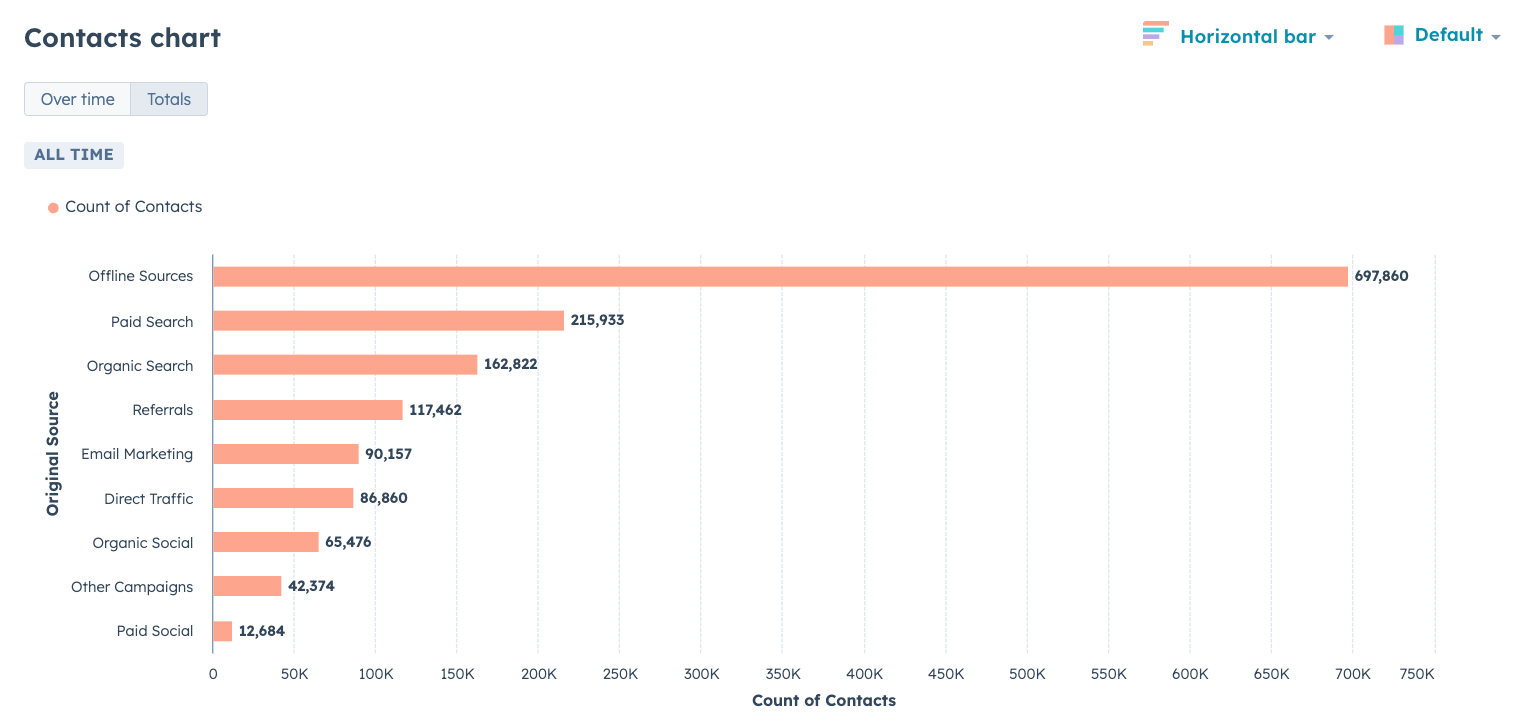- Tietämyskanta
- Raportointi ja tiedot
- Raportit
- Markkinointiraporttien käyttäminen markkinointianalytiikkapaketissa (BETA)
Markkinointiraporttien käyttäminen markkinointianalytiikkapaketissa (BETA)
Päivitetty viimeksi: 29 tammikuuta 2025
Saatavilla minkä tahansa seuraavan Tilauksen kanssa, paitsi jos toisin mainitaan:
-
Marketing Hub Professional, Enterprise
Analysoi analytiikka avulla, mitkä kanavat edistävät eniten vuorovaikutus, miten verkkosivustosi toimii, ja ota yhteyttä.
Kun olet mukauttanut raportin, voit tallentaa raportin tai lisätä sen kojelautaan.
Näytä, valitse ja tallenna markkinointiraportti
- Siirry HubSpot-tililläsi kohtaan Raportointi > Raportit.
- Valitse vasemmanpuoleisesta sivupalkin valikosta Markkinointi.
- Valitse Pikavastaus siirtyäksesi asiaankuuluvimpaan raporttiin, joka vastaa kysymyksiisi.

- Tai jos haluat tarkastella kaikkia aihealueeseen liittyviä raportteja, napsauta vasemmanpuoleisessa sivupaneelissa analysoitavaa aihetta.
- Valitse raportti, jonka kanssa haluat työskennellä. Lue lisää näistä raporteista alla.
- Raportin esikatselu näkyy keskimmäisessä paneelissa.
- Jos haluat lukea lisää valitsemastasi raporttityypistä, mukaan lukien sen kuvaus ja sen käyttämät ominaisuudet, siirry oikean paneelin Tietoja tästä raportista -välilehdelle.
- Voit suodattaa tietoja käyttämällä oikean paneelin Suodattimet-välilehden pudotusvalikoita. Ne vaihtelevat valitsemasi raportin mukaan, mutta niihin kuuluvat mm. seuraavat:
- Date range by: suodattaa tietueet, jotka ovat tämän päivämäärän sisällä, niiden ominaisuus arvojen perusteella. Käytetty ominaisuus ilmoitetaan.
- Group by (Ryhmittely): segmentoi tietueet niiden omistajien tai omistajien joukkueiden perusteella.
- Select reps: suodattaa tietueet niiden omistajien perusteella.
- Valitse joukkueet: suodattaa tietueet omistajiensa joukkueiden perusteella.
- Myyntiputki: suodattaa tietueet niiden myyntiputki perusteella .
- Jos haluat lisätä raporttiin lisäsuodattimia, napsauta add Add filter (Lisää suodatin ) ja valitse suodatusperusteet.

- Jos haluat jakaa mukautetun raportin muiden käyttäjien kanssa, napsauta keskimmäisen paneelin Toiminnot-pudotusvalikkoa ja valitse Kopioi raportin URL-osoite. Voit jakaa tämän raportin kaikille käyttäjille, joilla on pääsy myyntiraportteihin.
- Kun olet mukauttanut raportin, voit tallentaa sen raporttiluetteloon tai lisätä sen kojelautaan valitsemalla Tallenna raportti.
Markkinointiraporttien tyypit
Kehittynyt raportointi
Attribuutio ( vain Marketing Hub Enterprise )
Yhteenveto-osiossa voit tarkastella ylätason attribuutio, mukaan lukien:
- Kaupan arvo
- Suljettu voitettu kaupat
- Sopimusten keskimääräinen koko
- Keskimääräinen vuorovaikutus sopimusta kohti
- Ensimmäisen vuorovaikutuksen summa
- Viimeisen vuorovaikutuksen summa
- Summa koko polku
- Summa U-muotoinen
- W-muotoinen summa
- Summa ajan kuluminen
Lue lisää attribuutio HubSpotissa.
Näytä Tulojen Attribuutio -kaaviossa , mitkä omaisuuserät on kohdistettu tuloihin. Voit tarkastella tietoja kaavion alla olevasta taulukosta. Käytä oikeassa paneelissa olevia suodattimia tarkentaaksesi kaaviossa näkyviä tietoja.

Voit suodattaa tietoja käyttämällä oikeassa paneelissa olevan Suodattimet-välilehden pudotusvalikoita. Voit tarkastella attribuutio eri ulottuvuuksilla, mukaan lukien:
- Omaisuuserien otsikko: suodattaa raportin omaisuuserien otsikoiden mukaan. Jos omaisuuserällä ei ole otsikkoa, näytetään omaisuuserän URL-osoite.
- Asset-tyyppi: suodattaa raportin tietyn tyyppisten assetien, kuten markkinointisähköpostin tai blogin, mukaan. Lue lisää täältä.
- Vuorovaikutustyyppi: suodattaa raportin kontaktin matkan varrella tapahtuneen vuorovaikutuksen tyypin mukaan, kuten markkinointisähköpostin napsautus tai sivuvierailu.
- Vuorovaikutuksen lähde: suodattaa raportin vuorovaikutuksen alkuperän tai lähteen mukaan.
- Kampanja: suodattaa raportin sen HubSpot-kampanjan mukaan, johon omaisuuserä tai vuorovaikutus liittyy.
- Suljettu päivämäärä: suodattaa raportin kaupan sulkupäivä mukaan.
Asiakasmatkan analytiikka ( vain Marketing and Sales Hub Professional ja Enterprise )
- Siirry yläpalkissa asiakasmatka-analyysimalliin. Raporttityyppejä ovat mm:
- Elinkaaren vaihe eteneminen: mittaa konversiolukuja matkan vaiheiden välillä. Tämä raportti sisältää Liidi, MQL, SQL ja Customer. Kaksi keskimmäistä vaihetta on oletuksena asetettu valinnaisiksi.
- Lomakkeen lähettämiseen johtaneet sivuvierailut: mittaa viisi eniten vierailtua sivua ajanjaksolla. Sitten mitataan, kuinka moni kontakti lähetti lomakkeen.
- Liidi creation by ad network ( Liidien luominen mainosverkostoittain): eritellään mainosvuorovaikutukset mainosverkostoittain (Facebook, Google ja LinkedIn). Tämän jälkeen mitataan, kuinka monesta kontaktista tulee Liidi.
- Sopimuksen synnyttäneet tapaamiset: eritellään tapaamiset, joihin tapaamisen omistaja osallistui. Sitten mitataan, kuinka moni näistä kokoukseen osallistuneista kontakteista sai aikaan sopimuksen.

- Yhteenveto-osiossa näet kunkin raportin alla olevat tiedot:
- Kokonaiskonversio
- Kumulatiivinen muuntaminen
- Keskimääräinen aika matkan suorittamiseen
- Keskimääräinen aika vaiheiden välillä
Lue lisää asiakasmatkan analytiikka.
Kanavan suorituskyky
- Mainokset: Tämä raportti osoittaa, mitkä mainosverkostot aiheuttavat eniten sitoutumista.
- Lomakkeet: Tämä raportti osoittaa, mitkä lomakkeet keräävät eniten tietoja liidi
- Markkinointisähköpostit: tämä raportti osoittaa, mitkä sähköpostit tuottavat suurimmat vuorovaikutus.
- Tekstiviestit: tämä raportti näyttää tekstiviestien suorituskyvyn, mukaan lukien lähetys, toimitus ja klikkausprosentti.
- CTA: tämä raportti osoittaa, mitkä CTA:t toimivat parhaiten suhteessa katseluihin ja klikkauksiin.
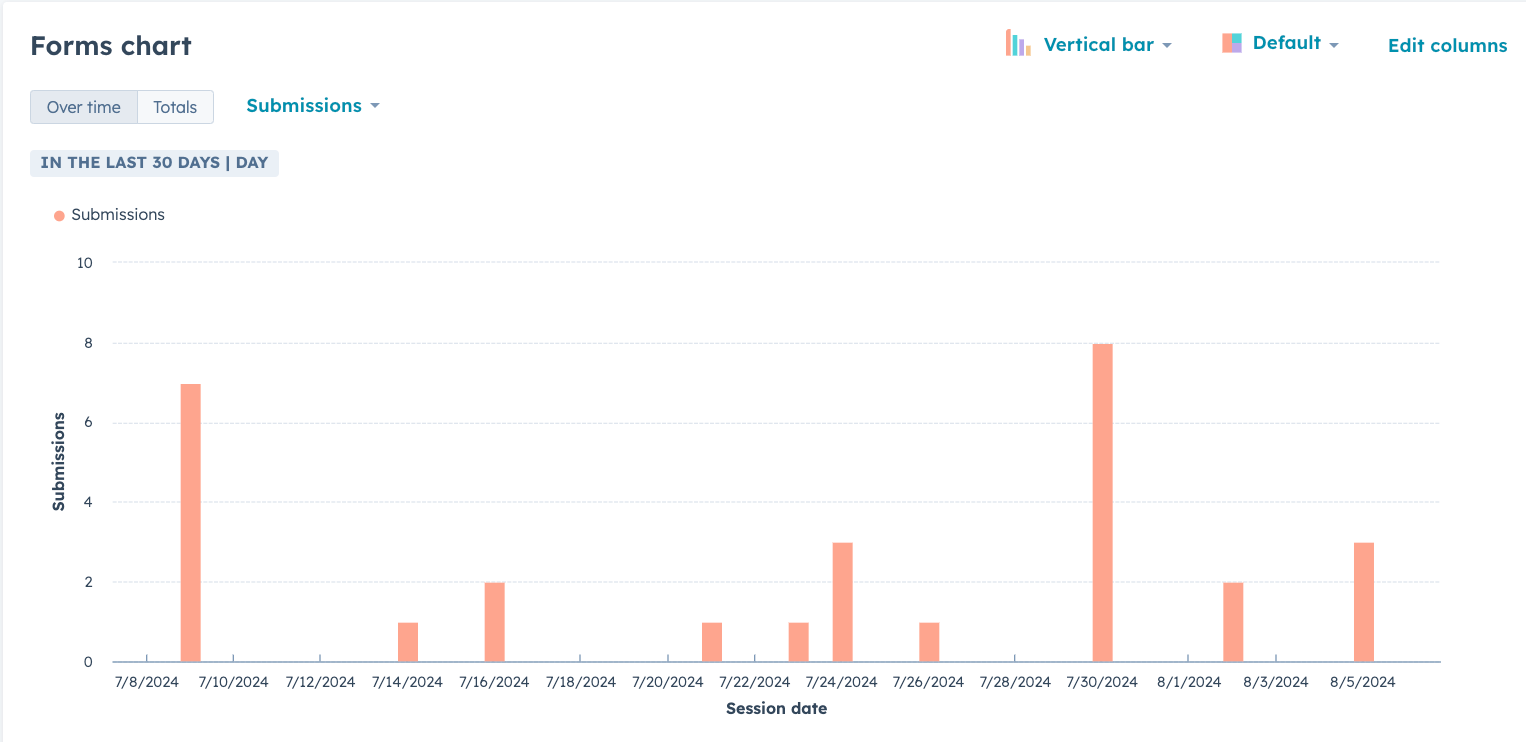
Verkkoliikenteen analysointi
Analysoi, miten verkkosivustosi toimii, mukaan lukien se, mitkä verkkolähteet tuovat eniten liikennettä verkkosivustollesi, mitä selaimia verkkosivustosi kävijät käyttävät, mistä maista verkkosivustosi kävijät tulevat ja paljon muuta.
Lue lisää sivustosi liikenteen analysoinnista.
Yhteystiedot oivallukset
- Yhteystietojen määrä: Tämä raportti näyttää tilillä olevien yhteystietojen määrän.
- Yhteystietokaavio: Tämä raportti näyttää , mitkä lähteet luovat eniten yhteystietoja CRM:ään. Katso, mitkä maat ja lähteet aiheuttavat eniten konversioita.